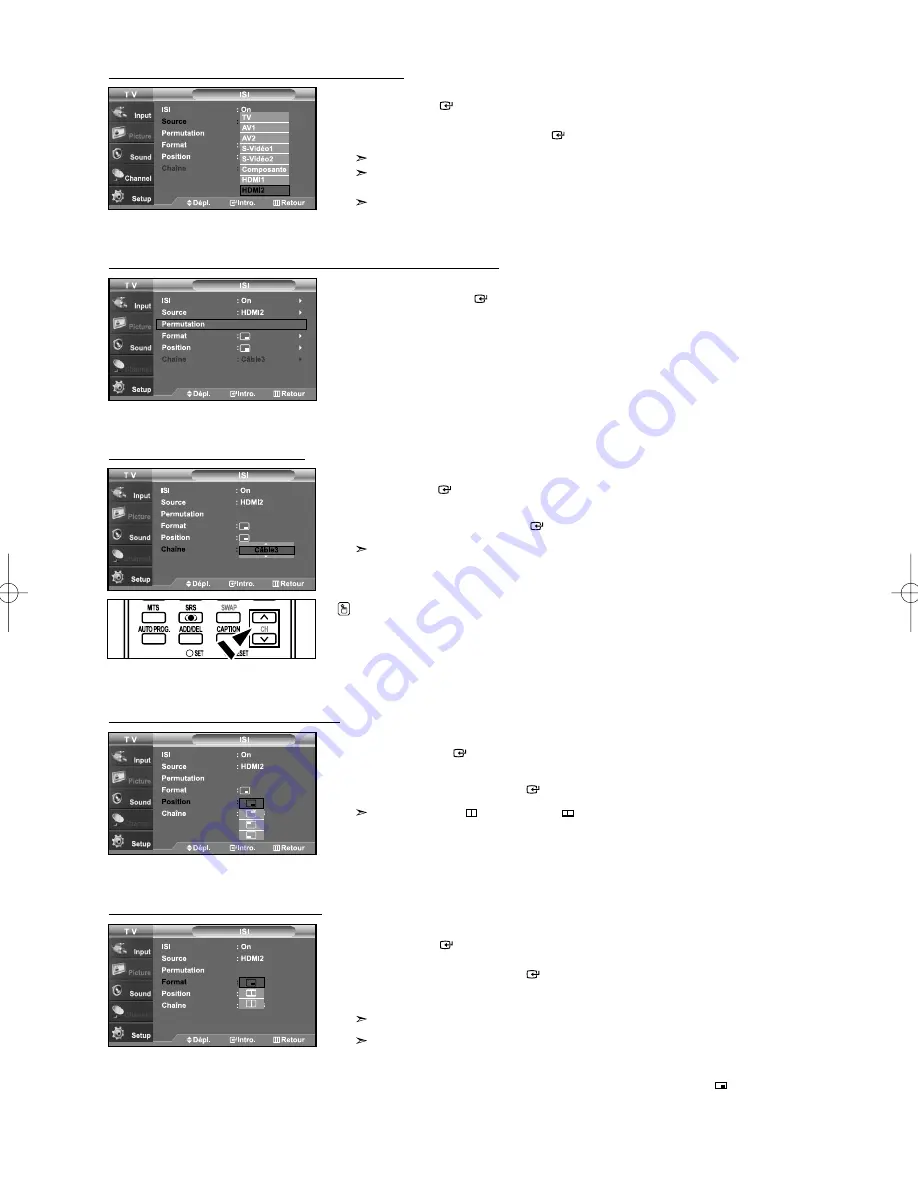
Français-27
Sélection d’un signal source (A/V externe) pour l’ISI
3.
Appuyez sur les boutons
ou
pour sélectionner “Source”, puis appuyez sur le
bouton
ENTER
.
Sélectionnez la source de l’image secondaire (ISI) à l’aide des boutons
ou
,
puis appuyez sur le bouton
ENTER
.
PRINCIPALE: TV(analogique) / ISI: HDMI(1, 2)
L'image secondaire peut être utilisée pour afficher plusieurs types de source, en fonction de la
source de l'image principale.
Dans le menu de sélection de la source ISI, "TV" correspond à une diffusion à la fois
analogique et numérique.
Pour permuter entre le contenu de la fenêtre ISI et l’image principale
4.
Appuyez sur les boutons
ou
pour sélectionner “Permutation”, puis appuyez
sur le bouton
ENTER
.
Appuyez sur le bouton ISI Chaîne de la télécommande.
Changer la chaîne de la fenêtre ISI
5.
Appuyez sur les boutons
ou
pour sélectionner “Chaîne”, puis appuyez sur le
bouton
ENTER
.
Utilisez les boutons
ou
pour sélectionner la chaîne à afficher dans la fenêtre ISI.
Appuyez sur le bouton
ENTER
.
•
PRINCIPALE: AV(1, 2), S-Vidéo(1, 2), Composant / PIP: TV(numérique)
•
PRINCIPALE: PC, HDMI(1,2) / PIP: TV(analogique)
•
La chaîne peut être active lorsque l'image secondaire est définie sur TV.
Pour changer la position de la fenêtre ISI
6.
Appuyez sur les boutons
ou
pour sélectionner “Position”, puis appuyez sur
le bouton
ENTER
.
Appuyez sur les boutons
ou
pour sélectionner la position de la fenêtre ISI.
Appuyez sur le bouton
ENTER
.
Le mode Double (
), Double Wide (
) ne peut pas être sélectionné.
Pour changer la Size de la fenêtre ISI
7.
Appuyez sur les boutons
ou
pour sélectionner “Format”, puis appuyez sur le
bouton
ENTER
.
Appuyez sur les boutons
ou
pour sélectionner la taille de la fenêtre ISI.
Appuyez sur le bouton
ENTER
.
Appuyez sur le bouton
EXIT
pour quitter.
Si l'image principale est en mode
PC
, l'option
Format
n'est pas accessible.
• Vous ne pouvez pas sélectionner la fonction ISI.
• Il se peut que l’image dans la fenêtre ISI soit un peu moins naturelle lorsque vous
utilisez la fenêtre principale pour visualiser un jeu ou un karaoké.
• Vous pouvez ajuster la position de l’image en utilisant le menu Taille
.
BN68-01001A-01Fre.qxd 2/15/06 7:31 AM Page 27






























